雨林木风win7旗舰版系统的远程桌面连接是一个很实用的功能,比如在我们电脑出现问题了之后,可以让懂电脑的朋友远程控制我们的电脑,从而解决问题。但这个功能也有很大的缺陷,有的用户想要将其关闭掉,但不知道怎么操作。那今天小编就来给大家介绍win7系统关闭远程桌面的方法吧。
关闭方法如下:
1、首先,咱们返回到win7旗舰版电脑的桌面位置,之后,咱们在桌面找到计算机图标并右键点击,在出现的下滑菜单中,咱们选择属性选项。
2、之后,咱们就可以打开win7旗舰版电脑的系统属性窗口了,咱们点击左侧菜单中的远程设置。
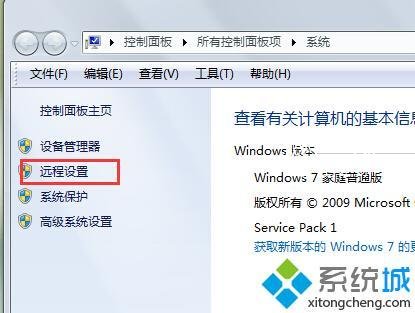
3、之后咱们就可以看到如下图中所示的这个窗口了,咱们将其中的“允许远程协助连接这台计算机”选项勾选上,然后在下面的远程桌面下选择“不允许连接到这台计算机”。完成设置之后,咱们点击窗口下方的应用-确定就可以了。
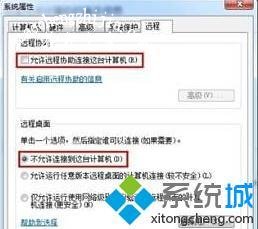
以上就是关于win7系统关闭远程桌面的方法啦,如果你也需要关闭的话,可以试试上面的方法哦。希望对你有所帮助。














